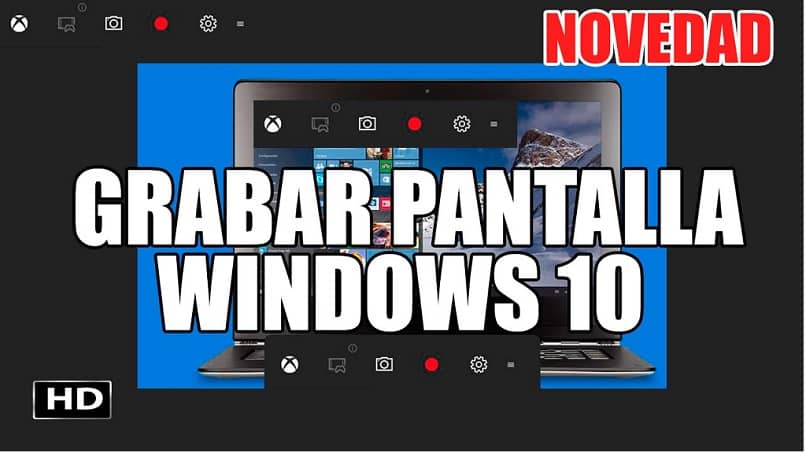
Windows on onnistunut, se on tuonut pelaajilleen toiminnon, jonka avulla pelejä voidaan tallentaa. Kyllä, kun luet sitä. Tässä näytämme sinulle, kuinka voit tallentaa pelejä Windows 10: ssä asentamatta ohjelmia, älä missaa sitä!
Jos olet osa pelaajamaailmaa, sinun oli varmasti jossakin vaiheessa tallennettava yksi tai toinen tapahtuma peliin. Niille, joilla on Microsoftin käyttöjärjestelmän uudet versiot, Windows, heillä on nyt uusi vaihtoehto.
Joko siksi, että halusit ladata opetusohjelman verkkoihisi tai yksinkertaisen tosiasian vuoksi, että haluat jakaa saavutuksen, ja sinun oli pakko asentaa ohjelma, joka on omistettu vain sille.
No, Windows 10 säästää nyt kaiken tämän Xbox Console Companionin ansiosta. Sinulla ei enää ole sitä ärsyttävää ohjelmaa, joka vie tilaa tietokoneellasi. Sinulla ei myöskään ole houkutusta asentaa epäilyttävän alkuperän ohjelmia saavuttaaksesi tavoitteesi tallentaa itsesi soittamalla.
Xbox on integroitu järjestelmään, joten voit tallentaa pelejä turvallisesti asentamatta mitään. Lisäksi sillä on erittäin mukava ulkonäkö, jota varmasti rakastat. Tässä mielessä, Sinun on vain rekisteröitävä, luotava ja sinulla on Microsoft-tili voidakseen päästä Xboxiin ja siinä kaikki.
Valmistaudu, koska tämän uuden ominaisuuden avulla et lopeta tallennusta! Jos haluat oppia käyttämään tätä upeaa työkalua, näytämme tässä kuinka voit hyödyntää sitä.
Kuinka tallentaa pelejä Xboxilla
Ennen kuin voimme aloittaa pelien nauhoittamisen, tilauksen on oltava päällä ja kirjauduttava Windows 10: een.
Kun ensimmäinen vaihe on valmis, etsimme toiminnon, joka nyt integroi Windows 10: n, joka on suunniteltu tallentamaan, ottamaan kuvakaappauksia ja paljon muuta yhdestä paikasta. Hyvä vaihtoehto kuvakaappauksen ottamiseen Windows 10 -tietokoneella Screen Snip -sovelluksessa.
Tätä varten avaamme aloitusvalikon, jonka löydät näytön vasemmasta alakulmasta tai painamalla Windows-ikkunoilla merkittyä pikanäppäintä.
Seuraavaksi löydämme Xboxin, järjestelmästä voimme löytää sen nimellä ”Xbox Console Companion.”
Löydämme sen valitsemalla vaihtoehdon ”Kaikki sovellukset”, liu’uttamalla palkin C-kirjaimeen ja sieltä löydämme sen ominaisen vihreällä kuvakkeellaan. Tai voimme myös etsiä sitä kirjoittamalla sanat Työtoveri tai yksin Xbox kun alkuperäinen valikko on auki.
Kun ikkuna avataan, Xbox pyytää meitä kirjautumaan sisään, tämä on tehtävä Microsoft-tilillä, joko Outlook.com, Live.com, Hotmail tai MSN. Se mitä sinulla on.
Sisäänkirjautumisen jälkeen löydät kumppanin pääikkunan, jossa pelisi ja muut asiasi ovat. Mutta keskitymme vain pelien tallentamiseen Windows 10: ssä.
Nyt se on painettava näppäimistöön Windows-näppäin ja G, toiminta, joka saa pienen palkin esiin.
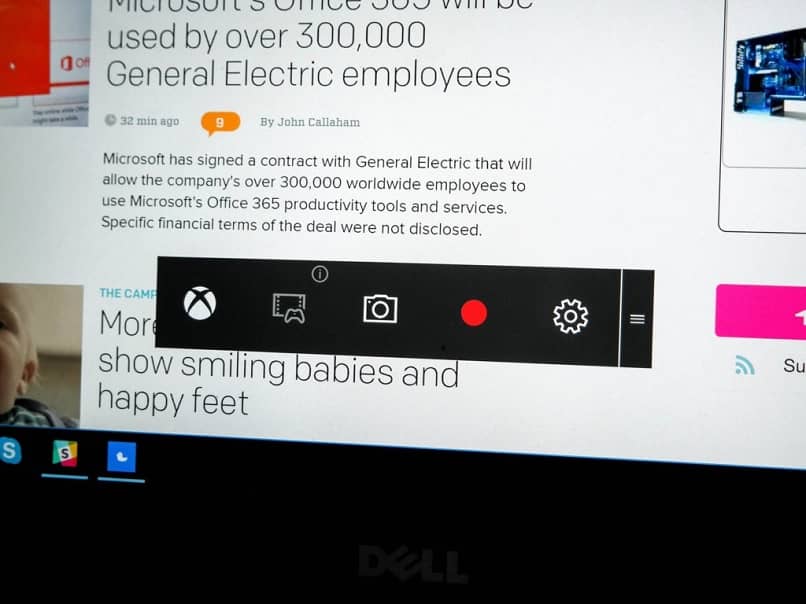
Tässä uudessa valikossa näet punaisen painikkeen, joka on hyvin ominaista tallennustoiminnolle monien muiden kanssa, joita kannattaa tutkia itse.
Kuvakaappausten ottaminen
Toinen uutuus, jonka Xbox Console Companion sisältää, on mahdollisuus ottaa kuvakaappauksia tai kuvakaappauksia.
Itse asiassa se on yhtä yksinkertainen kuin sama tallennusvaihtoehto, jonka se myös sisältää. Ja parasta on, että nyt sen lisäksi, että osaat tallentaa pelejä Windowsiin, voit ottaa valokuvia myös näytöltäsi.
Menettely on sama. Kun olet ladannut Xboxin ja kirjautunut Microsoft-istuntoomme, painamme Windows + G-näppäimiä avataksesi lisävarustepalkin.
Uuden palkin sisällä on tallennuspainikkeen vieressä kuvake, joka sallii kuvakaappausten ottamisen.
Tämä on vasemmalla puolella ja on hyvin näkyvissä, koska se on esitetty valokuvakameralla.
Toivon, että tämä pieni opas on ollut sinulle erittäin hyödyllinen ja alkaa tallentaa parhaat hetket nauttien suosikkipelistäsi.